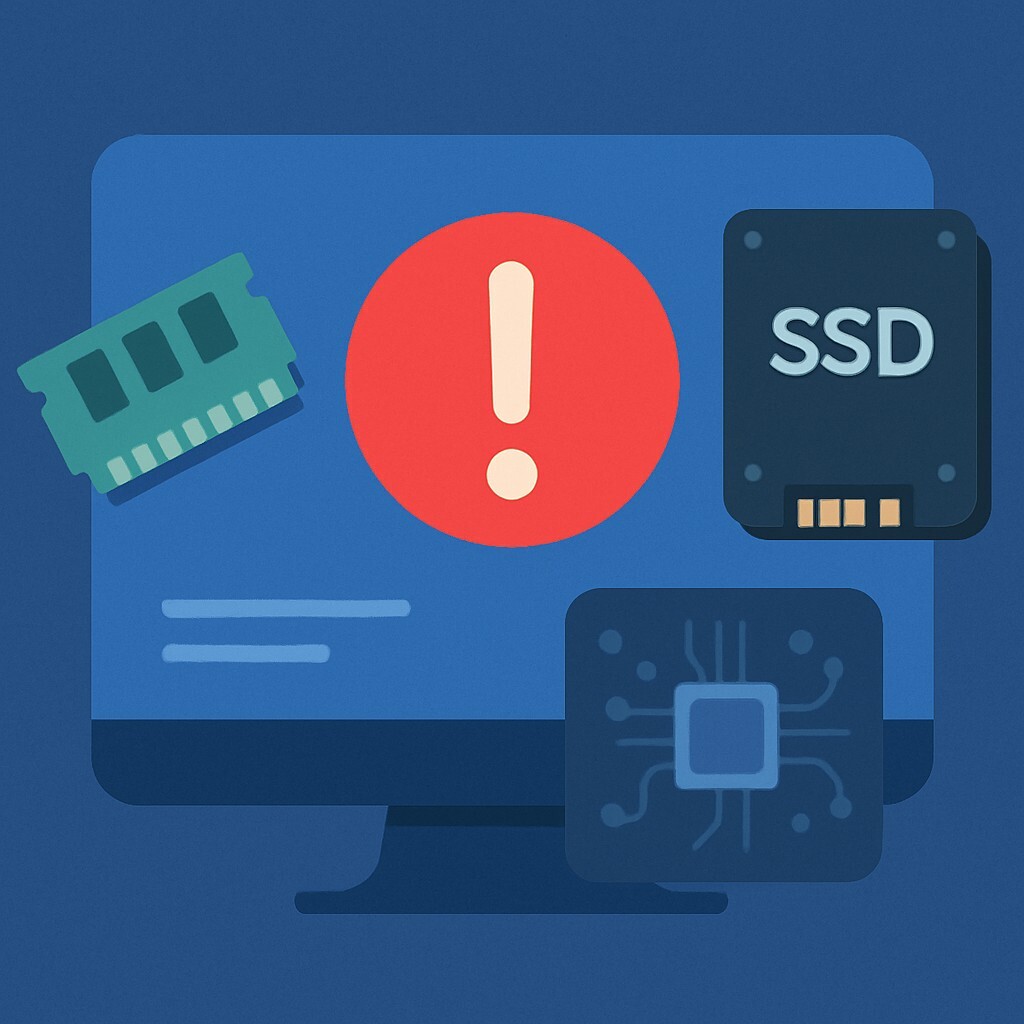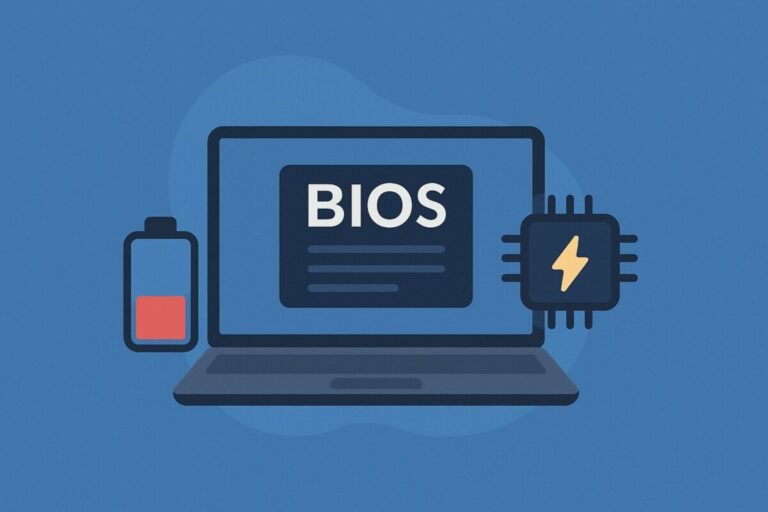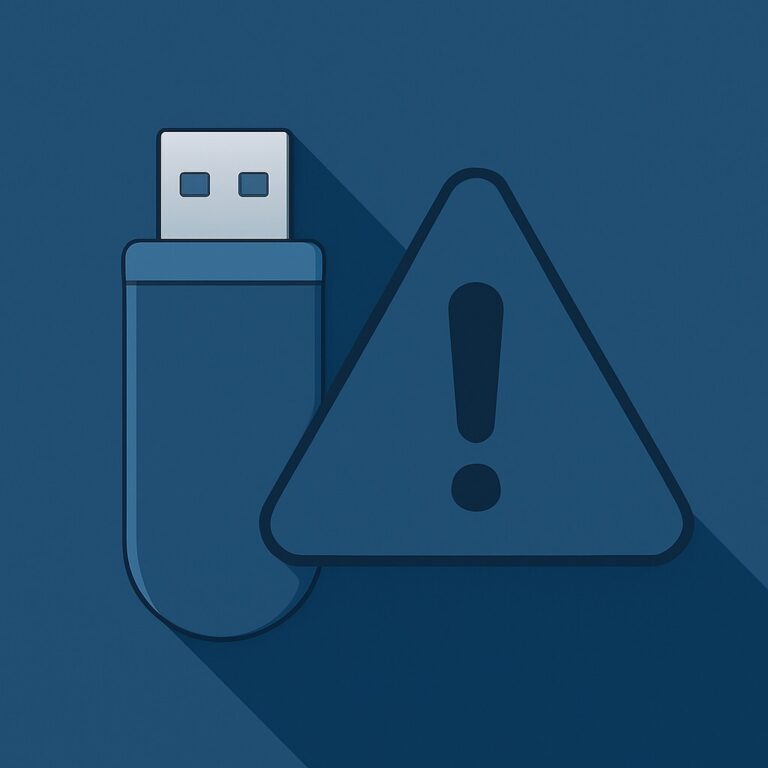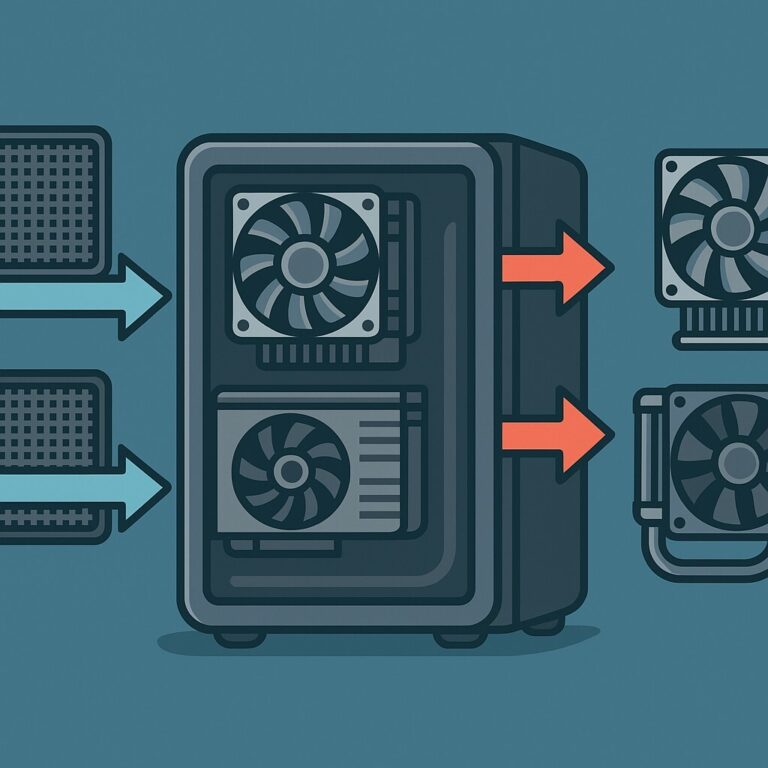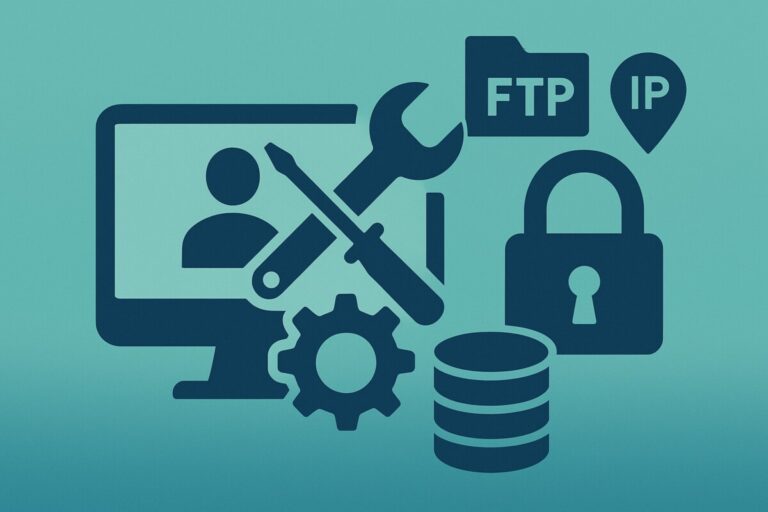PAGE_FAULT_IN_NONPAGED_AREA 오류 해결 가이드 – RAM, SSD, 드라이버까지 꼼꼼히 점검하세요
갑자기 파란 화면이 뜨면서, 시스템이 멈췄나요?
PAGE_FAULT_IN_NONPAGED_AREA라는 메시지와 함께 블루스크린(BSOD)이 나타났다면, 시스템이 접근해서는 안 되는 메모리 주소에 잘못 접근했을 때 발생한 오류입니다.
이 오류는 주로 다음과 같은 상황에서 발생합니다:
-
RAM을 새로 교체했거나 슬롯 위치를 바꿨을 때
-
SSD를 포맷하거나 윈도우를 새로 설치한 직후
-
특정 프로그램이나 드라이버 설치 후
하지만 당황하지 마세요.
지금부터 정확한 원인과, 가장 확실한 해결 방법을 단계별로 안내해드릴게요.“
PAGE_FAULT_IN_NONPAGED_AREA 주요 원인
① RAM 오류 또는 슬롯 간 불일치
→ 불량 메모리, 과도한 오버클럭, 슬롯 호환성 문제 등
② 디스크 오류 (SSD/HDD 손상)
→ 불량 섹터, 손상된 파티션, 디스크 전원 문제
③ 드라이버 문제
→ 최근 설치된 장치 드라이버가 시스템 메모리 접근 중 충돌 발생
④ ntoskrnl.exe, win32k.sys 등 시스템 파일 오류
→ 커널 수준에서의 메모리 접근 실패
⑤ 바이러스 백신 소프트웨어 간섭
→ 메모리 보호 기능과 충돌 시 발생 가능
⑥ 페이지 파일 설정 비정상
→ 가상 메모리(페이지 파일)가 비정상적이거나 비활성화됨
대표 증상
-
블루스크린(BSOD) +
PAGE_FAULT_IN_NONPAGED_AREA메시지 -
중지 코드:
0x00000050 -
특정 프로그램 실행 중 오류 발생
-
RAM, SSD 교체 이후 재부팅 반복
-
ntoskrnl.exe 또는 win32k.sys 관련 메시지 동반

오류 해결 방법 (실전 진단 가이드)
1️⃣ 메모리(RAM) 오류 검사
mdsched.exe
→ Windows 메모리 진단 도구 실행
→ ‘지금 다시 시작하여 문제 확인’ 선택
→ 오류 발생 시: RAM 모듈 1개씩 테스트, 슬롯 교체 또는 교체 고려
→ 오버클럭된 메모리는 기본값으로 리셋 후 테스트2️⃣ 디스크 오류 검사 (SSD/HDD)
chkdsk C: /f /r /x
→ 불량 섹터 및 논리적 오류 자동 복구
→ 완료 후 시스템 재부팅
→ 디스크가 오래되었거나 SMART 오류가 있는 경우 교체 필요3️⃣ 최근 설치한 드라이버 확인 및 롤백
devmgmt.msc → 장치 관리자 실행
→ 디스플레이 어댑터(GPU), 스토리지 컨트롤러, USB 장치 확인
→ 해당 장치 우클릭 → [드라이버 롤백] 또는 [제거] 후 제조사 최신 드라이버 수동 설치4️⃣ 시스템 파일 검사 (SFC/DISM)
sfc /scannow
→ 손상된 파일 자동 복구
DISM /Online /Cleanup-Image /RestoreHealth
→ 시스템 이미지 복구5️⃣ 페이지 파일 설정 초기화
제어판 > 시스템 > 고급 시스템 설정
→ 성능 > 설정 > 고급 탭 > 가상 메모리
→ ‘모든 드라이브의 페이징 파일 자동 관리’ 체크 후 재부팅
→ 페이지 파일이 비활성화되어 있으면 해당 오류가 자주 발생6️⃣ 크래시 분석 툴로 정확한 원인 파악
WhoCrashed / BlueScreenView 사용
→ 어떤 드라이버 또는 시스템 파일이 메모리 오류를 유발하는지 확인 가능
→ 예: win32k.sys, ntoskrnl.exe, nvlddmkm.sys 등이 자주 등장예방 팁 – 시스템 메모리 안정성을 지키는 방법
① RAM 오버클럭은 최소화하고 기본값 사용
② 메모리/SSD는 호환성 높은 제품 사용
③ 정기적으로 SFC/DISM로 시스템 점검
④ 페이지 파일은 자동 관리로 유지
⑤ 신뢰도 낮은 백신 또는 최적화 도구는 피하기
💬 자주 묻는 질문 (FAQ)
Q1. PAGE_FAULT_IN_NONPAGED_AREA 오류는 왜 발생하나요?
→ RAM, SSD, 드라이버가 시스템 메모리 접근 중 충돌하거나, 페이지 파일 설정이 잘못된 경우 발생합니다.Q2. RAM 진단에서 문제가 없는데 오류가 반복됩니다.
→ 디스크 오류, 시스템 파일 손상, 또는 GPU 드라이버 문제일 가능성이 높습니다. 크래시 분석 툴로 로그 확인이 필요합니다.Q3. 페이지 파일 설정은 꼭 바꿔야 하나요?
→ 설정이 꺼져 있거나 수동 설정으로 되어 있을 경우 충돌 위험이 높습니다. 자동 관리가 가장 안정적입니다.Q4. 이 오류로 SSD가 손상될 수도 있나요?
→ 반대입니다. 손상된 SSD가 이 오류를 유발하는 경우가 많습니다. SMART 오류나 수명 경고 확인이 필요합니다.
🔚 한 줄 요약
PAGE_FAULT_IN_NONPAGED_AREA 오류는 메모리 접근 오류로 인해 발생하는 대표적인 블루스크린 오류입니다.
RAM, 디스크, 드라이버, 페이지 파일을 순서대로 점검하면 대부분 해결됩니다.